
সুচিপত্র:
- লেখক John Day [email protected].
- Public 2024-01-30 08:02.
- সর্বশেষ পরিবর্তিত 2025-01-23 14:36.

এই টিউটোরিয়ালটি আমার ইয়র্ক বিশ্ববিদ্যালয়ে মিউজিক টেকনোলজি এবং অ্যাপ্লাইড ইলেকট্রনিক্সের ডিগ্রি অর্জনের জন্য আমার চূড়ান্ত বছরের প্রকল্পের অংশ হিসাবে তৈরি করা হয়েছে। এটি ইলেকট্রনিক্সের প্রতি আগ্রহী সঙ্গীতশিল্পীদের লক্ষ্য করে। সমাপ্ত পণ্যটি একটি জ্যাকেটের পিছনে একটি LED ম্যাট্রিক্স হবে যা সঙ্গীত অনুসারে একটি হালকা শো তৈরি করতে পারে। এটি বিশুদ্ধ ডেটা এবং আরডুইনো ব্যবহার করে অডিও ইনপুট বিশ্লেষণ করে করা হবে। জ্যাকেটের দুটি সেটিংস থাকবে যা একটি সুইচ দ্বারা নিয়ন্ত্রণ করা যাবে। একটি সেটিং এলইডিগুলিকে মিউজিকের প্রশস্ততা অনুযায়ী নিয়ন্ত্রণ করবে এবং অন্যটিতে এলইডিগুলি এক সময়ে জ্বলজ্বল করবে এবং পিচ অনুযায়ী রঙ পরিবর্তন করবে।
এটা কিভাবে কাজ করবে
এই ডিভাইস দুটি পৃথক সার্কিট দ্বারা গঠিত হবে। একটি কম্পিউটারের সাথে সরাসরি সংযুক্ত একটি Arduino Mega এর উপর ভিত্তি করে তৈরি হবে। অন্য সার্কিটটি লিলিপ্যাড আরডুইনোকে কেন্দ্র করে তৈরি হবে এবং এটি সম্পূর্ণরূপে জ্যাকেটের মধ্যে থাকবে এবং 9V ব্যাটারির মাধ্যমে চালিত হবে। এই দুটি সার্কিটই এক্সবি মডিউল ব্যবহার করে ওয়্যারলেসভাবে একে অপরের সাথে যোগাযোগ করবে। অডিও সিগন্যালগুলি কম্পিউটারের অন্তর্নির্মিত মাইক্রোফোন দ্বারা প্রাপ্ত হবে এবং বিশুদ্ধ তথ্য বিশ্লেষণ করে প্রশস্ততা এবং ফ্রিকোয়েন্সি ডেটা অর্জন করবে। এই তথ্যটি MIDI ইনপুট সার্কিট ব্যবহার করে Arduino Mega তে স্থানান্তরিত হবে এবং এটি XBees ব্যবহার করে লিলিপ্যাডে প্রেরণ করা হবে। লিলিপ্যাড তখন নির্ধারণ করবে যে জ্যাকেটের এলইডি কীভাবে প্রতিক্রিয়া দেখাবে।
আপনার যা দরকার
মেগা সার্কিটের জন্য
- Arduino মেগা 2560
- এক্সবি এক্সপ্লোরার নিয়ন্ত্রিত
- XBee 1mW ট্রেস অ্যান্টেনা - সিরিজ 1
- মেগা জন্য প্রোটোটাইপিং elাল
- ইউএসবি টাইপ এ থেকে বি
- USB থেকে MIDI কেবল
- MIDI সকেট
- 1 x 220Ω প্রতিরোধক
- 1 x 270Ω প্রতিরোধক
- 1 x 1N4148 ডায়োড
- 1 x 6N138 Optocoupler
লিলিপ্যাড সার্কিটের জন্য
- LilyPad Arduino 328 প্রধান বোর্ড
- লিলিপ্যাড এক্সবি ব্রেকআউট বোর্ড
- XBee 1mW ট্রেস অ্যান্টেনা - সিরিজ 1
- লিলিপ্যাড এফটিডিআই বেসিক ব্রেকআউট বোর্ড
- 72 x লিলিপ্যাড এলইডি (সাদা, নীল, লাল, হলুদ, সবুজ, গোলাপী এবং বেগুনি সহ সমস্ত রঙের পরিসীমা উপলব্ধ)
- লিলিপ্যাড স্লাইড সুইচ
- ইউএসবি 2.0 এ-মেল থেকে মিনি-বি কেবল
- 9V ব্যাটারি
- 9V ব্যাটারি ক্লিপ
অন্যান্য
- জ্যাকেট
- বিশুদ্ধ ডেটা সহ কম্পিউটার এবং Arduino IDE ইনস্টল
- সরঞ্জাম তার
- সোল্ডারিং সরঞ্জাম
- তার কাটার যন্ত্র
- তারের স্ট্রিপার
- বড় চোখ দিয়ে সুই
- থ্রেড
- পরিবাহী থ্রেড
- কাঁচি
- টেপ পরিমাপ
- ফ্যাব্রিক আঠা বা পরিষ্কার নখ বার্নিশ
- চাক বা সাদা আইলাইনার
- একটি আস্তরণের জন্য কাপড় বা একটি পুরানো টি-শার্ট
- ভেলক্রো
- ড্রিল (সম্ভবত)
- স্ট্যান্ডার্ড LED (পরীক্ষার জন্য)
- ব্রেডবোর্ড (পরীক্ষার জন্য)
- আরেকটি 220Ω প্রতিরোধক (পরীক্ষার জন্য)
- মাল্টিমিটার (পরীক্ষার জন্য)
এই প্রকল্পের খরচ অনেক উপরে নির্ভর করে যে আপনি উপরের সরঞ্জামগুলির ইতিমধ্যেই মালিক। যাইহোক, এটি somewhere 150 - £ 200 এর মধ্যে কোথাও হতে পারে।
একটি দ্রুত নোট - লিলিপ্যাড বোর্ডগুলি সরাসরি টেক্সটাইলগুলিতে সেলাই করার জন্য ডিজাইন করা হয়েছে এবং তাই 9V ব্যাটারি ক্লিপটি সোল্ডার করার কারণে সমস্যা হতে পারে। সংযোগটি সূক্ষ্ম এবং সহজেই ভেঙে যেতে পারে। আপনি AAA বা LiPo ব্যাটারির জন্য বিশেষভাবে ডিজাইন করা লিলিপ্যাড বোর্ড পেতে পারেন যা আপনি সিদ্ধান্ত নিতে পারেন যে আপনি বরং ব্যবহার করবেন। যাইহোক, আমি এখনও 9V রুটটি বেছে নিয়েছি কারণ তাদের ব্যাটারি লাইফ AAAs এর চেয়ে বেশি এবং আমার বিশ্ববিদ্যালয়ের LiPo ব্যাটারি ব্যবহারের উপর বিধিনিষেধ রয়েছে।
ধাপ 1: MIDI ইনপুট সার্কিট তৈরি করা



প্রথমত, আসুন MIDI ইনপুট সার্কিট বিবেচনা করি। এটি প্রোটোটাইপিং বোর্ডে তৈরি করতে হবে যা আরডুইনো মেগায় প্রবেশ করবে। এটি 'কমিউনিকেশন RX0' পিনের মাধ্যমে বিশুদ্ধ ডেটা প্যাচ থেকে মেগায় MIDI বার্তা পাঠাতে ব্যবহার করা হবে। একটি সার্কিট ডায়াগ্রাম এবং একটি ছবির জন্য উপরে দেখুন। আপনার প্রোটোটাইপিং বোর্ডের উপর নির্ভর করে, আপনার লেআউট কিছুটা ভিন্ন হতে পারে কিন্তু আমি নিচের বাম দিকের কোণে MIDI সকেট স্থাপন করা বেছে নিয়েছি। সকেটের সাথে মানানসই করার জন্য ieldালের গর্তগুলোকে বড় করার জন্য এখানে একটি ড্রিল ব্যবহার করার প্রয়োজন হতে পারে। ছবির লাল তারগুলি 5V এর সাথে সংযুক্ত, বাদামীটি মাটির সাথে সংযুক্ত, কালো তারটি 6N138 এ 3 পিনের সাথে সংযুক্ত, নীল তারটি 6N138 এ 2 পিনের সাথে সংযুক্ত এবং হলুদ তারগুলি RX0 এর সাথে সংযুক্ত পিন প্রোটোটাইপিং বোর্ডের ডানদিকে স্থানটি বামে রেখে দেওয়া হয়েছে যাতে পরে XBee এর জন্য জায়গা দেওয়া যায়। বোর্ডে ট্র্যাকগুলিতে সম্ভবত বিরতিগুলি তৈরি করা দরকার। এই উদাহরণের জন্য, তাদের 6N138 এর পিনের মধ্যে তৈরি করতে হয়েছিল।
MIDI ইনপুট সার্কিট পরীক্ষা করা হচ্ছে
সার্কিট পরীক্ষা করার জন্য, ইউএসবি টাইপ এ থেকে বি কেবল ব্যবহার করে নীচের কোডটি আরডুইনো মেগায় আপলোড করুন। নিশ্চিত করুন যে আপনি যখন এটি করেন তখন ieldাল insোকানো হয় না কারণ RX বা TX পিনের সাথে কিছু সংযুক্ত থাকলে কোডটি আপলোড করা যাবে না। এছাড়াও, কোডটি MIDI.h লাইব্রেরি অন্তর্ভুক্ত করে যা আপনাকে ডাউনলোড করতে হতে পারে, নিচের লিঙ্কে উপলব্ধ।
MIDI.h
পরবর্তীতে, মেগাতে ieldাল andোকান এবং MIDI থেকে USB তারের মাধ্যমে আপনার কম্পিউটারে অন্য USB পোর্টের সাথে সংযুক্ত করুন। MIDI শেষ যা আপনাকে ব্যবহার করতে হবে তা 'আউট' লেবেলযুক্ত হবে। একটি ব্রেডবোর্ডে একটি সাধারণ সার্কিট তৈরি করুন যা পিন 2 কে 220Ω রেসিস্টরের সাথে সংযুক্ত করে এবং তারপর এটি একটি স্ট্যান্ডার্ড LED এর অ্যানোডের সাথে সংযুক্ত করে। এলইডি ক্যাথোডকে মাটিতে সংযুক্ত করুন।
তারপরে, একটি সাধারণ বিশুদ্ধ ডেটা প্যাচ তৈরি করুন [60 100] বার্তা এবং একটি [0 0] বার্তা উভয়ই একটি নোটআউট বস্তুর সাথে তার বাম প্রবেশপথের মাধ্যমে সংযুক্ত। MIDI সেটিংস খুলে এবং আউটপুট ডিভাইস পরিবর্তন করে এই প্যাচটি MIDI ইনপুট সার্কিটের সাথে সংযুক্ত আছে তা নিশ্চিত করুন। যদি এটি উপলভ্য না হয় তবে নিশ্চিত করুন যে আপনি MIDI সার্কিটটি আপনার কম্পিউটারে সংযুক্ত করেছেন পিওর ডেটা খোলার আগে। এখন, যদি আপনার সার্কিট সঠিক হয়, [60 100] বার্তাটি চাপলে LED জ্বলতে হবে এবং [0 0] বার্তাটি চাপলে এটি বন্ধ হয়ে যাবে।
ধাপ 2: LED ম্যাট্রিক্স ডিজাইন করা



পরবর্তী, জ্যাকেটের পিছনের জন্য LED ম্যাট্রিক্স বিবেচনা করা প্রয়োজন। এটি সরাসরি প্রধান লিলিপ্যাড বোর্ডের সাথে সংযুক্ত হবে। সাধারণত, মাইক্রোকন্ট্রোলার ব্যবহার করে এলইডি নিয়ন্ত্রণ করার জন্য তাদের প্রত্যেককে তাদের নিজস্ব পিনে নিয়োগ দেওয়া হবে। যাইহোক, শুধুমাত্র একটি Arduino LilyPad সঙ্গে এটি খুব সীমিত হবে। মোট, লিলিপ্যাডে 12 টি ডিজিটাল পিন এবং 6 টি অ্যানালগ রয়েছে, তাই সম্ভাব্য 18 টি আউটপুট পিন। যাইহোক, যেহেতু এই পিনগুলির মধ্যে একটি স্লাইড সুইচ নিয়ন্ত্রণ করতে পরে ব্যবহার করা হবে, এটি কেবল 17 টি বাকি থাকবে।
লিলিপ্যাডের কন্ট্রোল পিনের সম্ভাব্যতা বাড়ানোর জন্য মাল্টিপ্লেক্সিং নামক একটি কৌশল ব্যবহার করা যেতে পারে। এটি দুটি সত্যের সুবিধা নেয়:
- এলইডিগুলি ডায়োড এবং কেবলমাত্র একটি দিকে কারেন্ট প্রবাহিত করার অনুমতি দেয়।
- মানুষের চোখ এবং মস্তিষ্ক আলোকে যতটা ধীর গতিতে ভ্রমণ করতে পারে তাই প্রক্রিয়া করে তাই যদি LED গুলি যথেষ্ট দ্রুত ফ্ল্যাশ করে, আমরা লক্ষ্য করবো না। এটি এমন একটি ধারণা যা "দৃষ্টির দৃist়তা" নামে পরিচিত।
এই কৌশলটি ব্যবহার করে নিয়ন্ত্রণ করা যায় এমন LED গুলির সংখ্যা হল (n/2) x (n- (n/2)) যেখানে n হল উপলব্ধ নিয়ন্ত্রণ পিনের সংখ্যা। অতএব, 17 টি পিনের সাথে এটি একটি 9x8 ম্যাট্রিক্সে 72 LEDs নিয়ন্ত্রণ করা সম্ভব হওয়া উচিত।
9x8 ম্যাট্রিক্সে LEDs লেআউটের জন্য একটি ডায়াগ্রাম উপরে দেখা যেতে পারে, যার মধ্যে প্রতিটি সারি এবং কলামের সাথে সংযুক্ত হওয়া পিনের পরামর্শও রয়েছে। এটা মনে রাখা গুরুত্বপূর্ণ যে সারি এবং কলাম অবশ্যই স্পর্শ করবে না। এছাড়াও, প্রতিটি LED এর নিজস্ব অন্তর্নির্মিত 100Ω এর প্রতিরোধের কারণে কোন প্রতিরোধক প্রয়োজন হয় না।
আপনি সেলাই শুরু করার আগে আপনার জ্যাকেটের সার্কিটের বিন্যাস পরিকল্পনা করা উচিত। এখানে শুরু করার জন্য একটি ভাল জায়গা হল জ্যাকেটে চিহ্নিত করা যেখানে এলইডি ছোট বিন্দু দিয়ে যেতে যাচ্ছে, একটি টেপ পরিমাপ ব্যবহার করে নিশ্চিত করুন যে তারা সমানভাবে দূরত্বে রয়েছে। একটি কালো চামড়ার জ্যাকেটের জন্য, সাদা আইলাইনার খুব ভালো কাজ করে এবং ভুল হলে সহজেই মুছে ফেলা যায়। যাইহোক, অন্যান্য মাধ্যম যেমন চকও উপাদান এবং আপনার জ্যাকেটের রঙের উপর নির্ভর করে কাজ করতে পারে। আমি যে LED রং ব্যবহার করেছি তার ব্যবস্থা উপরে দেখা যাবে যা পরে প্রদত্ত কোডের সাথে কাজ করবে। আপনি একটি ভিন্ন বিন্যাস ব্যবহার করতে স্বাগত জানাই যদিও এই কোড পরিবর্তন করা প্রয়োজন হবে।
লিলিপ্যাড, লিলিপ্যাড এক্সবি এবং পাওয়ার সাপ্লাই কোথায় যাবে তা ভাবার পরের বিষয়। আমি যে জ্যাকেটটি ব্যবহার করেছি তার জন্য, সবচেয়ে বুদ্ধিমান এবং বিচক্ষণ জায়গাটি জ্যাকেটের পিছনে, নীচে এবং অভ্যন্তরীণ আস্তরণের দিকে মনে হয়েছিল। এর কারণ হল যে এটি এখানে পরিধানকারীদের অস্ত্র দ্বারা আঘাত করার সম্ভাবনা নেই এবং এটি সহজেই LED ম্যাট্রিক্স অ্যাক্সেস করতে পারে। এছাড়াও, আমি যে জ্যাকেটটি ব্যবহার করেছি তা নীচে আলগা ছিল, এটি এখনও আরামদায়ক ছিল।
ধাপ 3: LED ম্যাট্রিক্স সেলাই



এই মুহুর্তে আপনি সেলাই শুরু করতে পারেন। পরিবাহী থ্রেডটি কাজ করা কঠিন হতে পারে তাই এখানে কয়েকটি দরকারী টিপস দেওয়া হল:
- ফ্যাব্রিক আঠালো ব্যবহার করে একটি উপাদানকে আঠালো করা সেলাই করা অনেক সহজ করে দেবে।
- বিভিন্ন ধরণের সেলাইগুলির বিভিন্ন নান্দনিক এবং কার্যকরী বৈশিষ্ট্য থাকবে তাই আপনি শুরু করার আগে এগুলি সন্ধান করা মূল্যবান। একটি মৌলিক চলমান সেলাই, তবে, এই প্রকল্পের জন্য জরিমানা হওয়া উচিত।
- নটগুলি পরিবাহী থ্রেড দিয়ে খুব সহজেই আলগা হয়ে যায় কারণ এটি স্বাভাবিকের চেয়ে "স্প্রিংয়ার"। এর একটি সমাধান হল স্বল্প পরিমাণে পরিষ্কার নখ বার্নিশ বা ফ্যাব্রিক আঠা ব্যবহার করে সেগুলোকে সীলমোহর করা। তাদের লেজ কেটে ফেলার আগে তাদের শুকানোর সময় দিন।
- সার্কিট উপাদানগুলিতে সংযোগ তৈরি করার সময় বা পরিবাহী থ্রেডের দুটি লাইন একত্রিত করার সময়, একটি ভাল যান্ত্রিক এবং বৈদ্যুতিক সংযোগ তৈরি করা হয়েছে তা নিশ্চিত করার জন্য এই একাধিক বার সেলাই করা একটি ভাল ধারণা।
- আপনার সুই তীক্ষ্ণ এবং একটি বড় চোখ আছে তা নিশ্চিত করুন। জ্যাকেট দিয়ে প্রবেশ করা কঠিন হতে পারে এবং পরিবাহী থ্রেড স্বাভাবিকের চেয়ে মোটা হয়।
- থ্রেডে আলগা চুল থেকে সাবধান থাকুন। এইগুলি সার্কিটে শর্টস তৈরি করতে পারে যদি সেগুলি সেলাইয়ের অন্যান্য লাইন স্পর্শ করে। যদি এটি একটি প্রধান সমস্যা হয়ে দাঁড়ায়, একবার পরীক্ষা হয়ে গেলে সমস্ত লাইন পরিষ্কার নখ বার্নিশ বা ফ্যাব্রিক আঠা দিয়ে সীলমোহর করা যেতে পারে এবং সবকিছু অবশ্যই সঠিকভাবে কাজ করছে।
সেলাই শুরু করার জন্য একটি ভাল জায়গা সারির সাথে। এগুলি যতটা সম্ভব সোজা করার জন্য আপনি একটি শাসক ব্যবহার করে সেলাই করার জন্য অস্পষ্ট লাইন আঁকতে পারেন। একবার আপনি এটি সেলাই করার পরে, কলামগুলির দিকে এগিয়ে যান। প্রতিবার সারিতে পৌঁছানোর সময় খুব যত্ন নিতে হবে কারণ এটি অপরিহার্য যে দুজন অতিক্রম করবেন না। এই জংশনের জন্য জ্যাকেটের ভিতরে কলামের জন্য সেলাই তৈরি করে এটি অর্জন করা যেতে পারে, যেমন উপরের ছবিতে দেখা গেছে। যখন আপনি সমস্ত সারি এবং কলাম সমাপ্ত করেন তখন মাল্টিমিটার ব্যবহার করা যেতে পারে যাতে কোন শর্টস নেই তা পরীক্ষা করা যায়।
একবার আপনি সন্তুষ্ট হলে জ্যাকেটের ডানদিকে কলামের জন্য LEDs সেলাই শুরু করুন। নিশ্চিত করুন যে প্রতিটি অ্যানোড তার নিজস্ব সারির সাথে সংযুক্ত এবং প্রতিটি ক্যাথোড বাম দিকে কলামের সাথে সংযুক্ত। তারপরে, এই কলামের নীচে কোথাও ফ্যাব্রিক আঠালো ব্যবহার করে লিলিপ্যাড আরডুইনো রাখুন, নিশ্চিত করুন যে FTDI ব্রেকআউট বোর্ডের পিনগুলি মুখোমুখি হচ্ছে। লিলিপ্যাডের পিন 11 টি সারি 1, পিন 12 থেকে সারি 2 এবং তাই পিন A5 সারি 9 পর্যন্ত সেলাই না হওয়া পর্যন্ত। এই প্রথম কলামটি পরীক্ষা করতে আপনি নীচের কোডটি ব্যবহার করতে পারেন। কোডটি আপলোড করুন এবং FLDI ব্রেকআউট বোর্ড এবং USB 2.0 A-Male থেকে Mini-B কেবল ব্যবহার করে লিলিপ্যাডটিকে আপনার কম্পিউটারে সংযুক্ত করুন।
যদি আপনি লিলিপ্যাডে প্লাগ ইন করার সময় সঠিক পোর্ট পাওয়া না যায়, তাহলে আপনাকে নিচের লিঙ্ক থেকে উপলব্ধ একটি FTDI ড্রাইভার ইনস্টল করতে হতে পারে।
FTDI ড্রাইভার ইনস্টলেশন
একবার আপনার LEDs এর প্রথম কলামটি আলোকিত হয়ে গেলে, জ্যাকেটের উপর বাকি অংশগুলি সেলাই করার সময় এসেছে। এটি বেশ সময়সাপেক্ষ প্রক্রিয়া এবং তাই সম্ভবত কয়েক দিনের ব্যবধানে এটি সর্বোত্তম। আপনি যেতে যেতে প্রতিটি কলাম পরীক্ষা নিশ্চিত করুন। আপনি উপরের কোডটি অ্যাডাপ্ট করে এটি করতে পারেন যাতে আপনি যে কলামটি পরীক্ষা করতে চান তার পিন সেটআপের আউটপুট হিসেবে ঘোষণা করা হয় এবং তারপর এটি লুপে LOW সেট করা হয়। নিশ্চিত করুন যে অন্যান্য কলাম পিনগুলি উচ্চ হিসাবে সেট করা হয়েছে কারণ এটি নিশ্চিত করবে যে তারা বন্ধ রয়েছে।
ধাপ 4: একটি সুইচ যোগ করা

পরবর্তী, আপনি একটি সুইচ যোগ করতে পারেন যা জ্যাকেটের সেটিংস পরিবর্তন করতে ব্যবহৃত হবে। এটি লিলিপ্যাড আরডুইনো বোর্ডের নীচে জ্যাকেটের ভিতরে সেলাই করা দরকার। পরিবাহী থ্রেড ব্যবহার করে, "অফ" লেবেলযুক্ত প্রান্তটি মাটির সাথে সংযুক্ত হওয়া উচিত এবং "অন" লেবেলযুক্ত শেষটি পিন 2 এর সাথে সংযুক্ত হওয়া উচিত।
আপনি নীচের কোডটি ব্যবহার করে সুইচটি পরীক্ষা করতে পারেন। এটি খুবই সহজ এবং সুইচটি খোলা থাকলে নিচের ডান দিকের LED চালু করে এবং সুইচ বন্ধ থাকলে এটি বন্ধ করে দেয়।
ধাপ 5: ডিভাইসটি ওয়্যারলেস তৈরি করা



লিলিপ্যাড এক্সবি এবং এক্সবি এক্সপ্লোরার প্রস্তুত করা হচ্ছে
6-পিন ডান-কোণ পুরুষ হেডারে সোল্ডার করে কনফিগারেশনের জন্য লিলিপ্যাড এক্সবি প্রস্তুত করুন। এটি পরে এটিকে লিলিপ্যাড এফটিডিআই বেসিক ব্রেকআউট বোর্ড এবং ইউএসবি মিনি ক্যাবলের মাধ্যমে কম্পিউটারের সাথে সংযুক্ত করার অনুমতি দেবে। এছাড়াও, 9V ব্যাটারি ক্লিপটি লিলিপ্যাড এক্সবিতে বিক্রি করুন যাতে লাল তারটি "+" পিনে যায় এবং কালো তারটি "-" পিনে যায়।
Arduino মেগা জন্য প্রোটোটাইপিং ieldাল এক্সপ্লোরার বোর্ড সংযুক্ত করুন। এক্সপ্লোরার বোর্ডে 5V এবং গ্রাউন্ডকে মেগাতে 5V এবং গ্রাউন্ডের সাথে সংযোগের প্রয়োজন হবে, এক্সপ্লোরারের আউটপুট পিনটি মেগাতে RX1 এর সাথে সংযোগ করতে হবে এবং এক্সপ্লোরারের ইনপুটটি মেগাতে TX1 এর সাথে সংযোগ স্থাপন করতে হবে।
XBees কনফিগার করা হচ্ছে
পরবর্তী XBees কনফিগার করা প্রয়োজন। প্রথমত, আপনাকে কুলটার্ম সফটওয়্যারটি বিনামূল্যে ইনস্টল করতে হবে যা নিচের লিঙ্ক থেকে পাওয়া যাবে।
কুলটার্ম সফটওয়্যার
দুটি XBees এর মধ্যে পার্থক্য করতে ভুলবেন না কারণ এটি গুরুত্বপূর্ণ যে আপনি তাদের মিশ্রিত করবেন না।
প্রথমে, কম্পিউটারের জন্য XBee কনফিগার করুন। এটি লিলিপ্যাড এক্সবি ব্রেকআউট বোর্ডে ertোকান এবং এফটিডিআই বেসিক ব্রেকআউট বোর্ড এবং ইউএসবি মিনি কেবল ব্যবহার করে এটি কম্পিউটারের সাথে সংযুক্ত করুন। কুলটার্ম খুলুন এবং বিকল্পগুলিতে সঠিক সিরিয়াল পোর্ট নির্বাচন করুন। যদি আপনি এটি দেখতে না পান, 'পুনরায় স্ক্যান সিরিয়াল পোর্ট' টিপুন। তারপরে, নিশ্চিত করুন যে বড রেট 9600 এ সেট করা আছে, স্থানীয় ইকো চালু করুন এবং কী এমুলেশনটি সিআর -তে সেট করুন। কুলটার্ম এখন XBee এর সাথে সংযুক্ত হতে পারে।
XBee কমান্ড মোডে রাখতে প্রধান উইন্ডোতে "+++" টাইপ করুন। রিটার্ন চাপবেন না। এটি এটিকে কমান্ড ব্যবহার করে কনফিগার করার অনুমতি দেবে। যদি এটি সফল হয়, খুব অল্প সময়ের জন্য বিরতি দেওয়ার পরে একটি "ঠিক আছে" বার্তার প্রতিক্রিয়া থাকা উচিত। যদি পরবর্তী লাইনের আগে 30 সেকেন্ডের বেশি বিলম্ব হয়, কমান্ড মোড প্রস্থান করবে এবং এটি পুনরাবৃত্তি করতে হবে। PAN ID, MY ID, Destination ID সেট করতে এবং পরিবর্তনগুলি সংরক্ষণ করতে অসংখ্য AT কমান্ড দিতে হবে। এই প্রতিটি কমান্ডের পরে রিটার্ন হিট করা প্রয়োজন এবং এগুলি উপরের টেবিলে দেখা যাবে। একবার কম্পিউটার XBee এর জন্য এটি সম্পন্ন হয়ে গেলে, এটি সংযোগ বিচ্ছিন্ন করা প্রয়োজন এবং XBee জ্যাকেটের জন্য একই প্রক্রিয়া চালাতে হবে।
আপনি শেষের মান ছাড়া প্রতিটি AT কমান্ডে টাইপ করে নতুন XBee সেটিংস পরীক্ষা করতে পারেন। উদাহরণস্বরূপ, যদি আপনি "ATID" টাইপ করেন এবং রিটার্ন চাপেন, "1234" প্রতিধ্বনিত হওয়া উচিত।
XBees পরীক্ষা করা হচ্ছে
এই মুহুর্তে, লিলিপ্যাড আরডুইনোর পাশে জ্যাকেটের উপর লিলিপ্যাড এক্সবি সেলাই করুন। পরিবাহী থ্রেড দিয়ে নিম্নলিখিত সংযোগগুলি তৈরি করা প্রয়োজন:
- লিলিপ্যাড এক্সবি -তে 3.3V লিলিপ্যাডে '+'
- লিলিপ্যাড XBee থেকে গ্রাউন্ড লিলিপ্যাডে গ্রাউন্ড
- লিলিপ্যাডের XBee থেকে TX লিলিপ্যাডে RX
- LilyPad XBee থেকে TX লিলিপ্যাডে RX
এখন XBees সঠিকভাবে কাজ করছে তা নিশ্চিত করার জন্য ডিভাইসটি পরীক্ষা করা যেতে পারে। 'Wireless_Test_Mega' নামক কোডটি Arduino Mega তে আপলোড করা প্রয়োজন এবং এর মূল উদ্দেশ্য হল আগে তৈরি করা সহজ Pure Data প্যাচ থেকে MIDI বার্তা গ্রহণ করা এবং XBee এর মাধ্যমে বিভিন্ন মান প্রেরণ করা। যদি 60 এর পিচ সহ একটি MIDI নোট পাওয়া যায়, তাহলে 'a' বার্তাটি প্রেরণ করা হবে। বিকল্পভাবে, যদি একটি নোট অফ বার্তা পাওয়া যায়, তাহলে 'b' প্রেরণ করা হবে।
এই ছাড়াও, 'Wireless_Test_LilyPad' নামক কোডটি লিলিপ্যাডে আপলোড করতে হবে। এটি XBees এর মাধ্যমে মেগা থেকে বার্তাগুলি গ্রহণ করে এবং সেই অনুযায়ী নীচে-ডান LED নিয়ন্ত্রণ করে। যদি 'a' বার্তাটি পাওয়া যায়, যার মানে হল যে 60 এর একটি পিচ সহ একটি MIDI নোট মেগা পেয়েছে, LED চালু হবে। অন্যদিকে, যদি 'a' না পাওয়া যায়, তাহলে LED বন্ধ হয়ে যাবে।
একবার উভয় বোর্ডে কোড আপলোড হয়ে গেলে, নিশ্চিত করুন যে ieldালটি মেগায় পুনরায় beenোকানো হয়েছে এবং এটি উভয় তারের মাধ্যমে কম্পিউটারের সাথে সংযুক্ত। এক্সপ্লোরার বোর্ডে কম্পিউটার XBee োকান। তারপরে, নিশ্চিত করুন যে FTDI ব্রেকআউট বোর্ডটি জ্যাকেট থেকে সংযোগ বিচ্ছিন্ন হয়েছে এবং লিলিপ্যাড XBee- তে জ্যাকেট XBee োকান। 9V ব্যাটারি সংযুক্ত করুন এবং বিশুদ্ধ ডেটাতে বিভিন্ন বার্তা টিপুন। জ্যাকেটের নীচে-ডান LED চালু এবং বন্ধ হওয়া উচিত।
ধাপ 6: চূড়ান্ত স্পর্শ



কোড এবং বিশুদ্ধ ডেটা প্যাচ
যখন আপনি খুশি হন যে জ্যাকেটটি ওয়্যারলেসভাবে কাজ করছে, তখন Arduino Mega এ 'MegaCode' স্কেচ আপলোড করুন এবং LilyPadCode 'LilyPad এ স্কেচ আপলোড করুন। ডিএসপি চালু আছে এবং অডিও ইনপুট আপনার কম্পিউটারের অন্তর্নির্মিত মাইক্রোফোনে সেট করা আছে তা নিশ্চিত করে বিশুদ্ধ ডেটা প্যাচটি খুলুন। কিছু সঙ্গীত বাজানোর চেষ্টা করুন এবং সুইচটি সরান। এলইডিগুলি অডিওতে কতটা প্রতিক্রিয়া করছে তার উপর নির্ভর করে আপনাকে বিশুদ্ধ ডেটার থ্রেশহোল্ডগুলি কিছুটা সামঞ্জস্য করতে হতে পারে।
একটি নতুন আস্তরণ যোগ করা হচ্ছে
পরিশেষে, জ্যাকেটটিকে আরও নান্দনিকভাবে আনন্দদায়ক এবং পরতে আরও আরামদায়ক করার জন্য, সেলাই এবং উপাদানগুলি coverাকতে জ্যাকেটের ভিতরে আরেকটি আস্তরণ যুক্ত করা যেতে পারে। সার্কিটে সহজে প্রবেশের অনুমতি দেওয়ার জন্য ভেলক্রো ব্যবহার করে এটি করা উচিত যদি কোনও পরিবর্তন করা প্রয়োজন।
প্রথমত, 'লুপ' স্ট্রিপগুলি (নরম অংশ) জ্যাকেটের ভিতরে, উপরে এবং নিচে উভয় পাশে সেলাই করুন। এটি নীচে মুক্ত রাখা ভাল ধারণা কারণ এটি বায়ু উপাদানগুলিতে পেতে অনুমতি দেবে। তারপরে, একই আকারের ফ্যাব্রিকের একটি টুকরো কেটে নিন এবং ভেলক্রোর 'হুক' স্ট্রিপগুলিতে সেলাই করুন, উপরে এবং নীচে উভয় পাশে। এছাড়াও, ভেলক্রোর মতো এবং সবচেয়ে সুবিধাজনক স্থানে, একটি পকেটে সেলাই করুন যাতে ব্যাটারি বসতে সক্ষম হবে। উদাহরণের জন্য উপরের ছবিগুলি দেখুন।
ধাপ 7: আপনি সম্পন্ন
আপনার ওয়্যারলেস লাইট শো জ্যাকেটটি এখন সম্পূর্ণ হওয়া উচিত এবং সফলভাবে অডিওতে প্রতিক্রিয়া জানানো উচিত! একটি সেটিংয়ে একটি প্রশস্ততা বারের মতো একটি প্রভাব তৈরি করা উচিত এবং অন্যটিতে পিচের উপর নির্ভর করে পৃথক LEDs তাদের রঙের সাথে সঙ্গীতে ঝলকানো উচিত। ভিডিও উদাহরণের জন্য উপরে দেখুন। যদি আপনি ভাবছিলেন, রঙ এবং পিচ Rosicrucian অর্ডারের মাধ্যমে সম্পর্কিত যা কেবলমাত্র ইন্টোনেশনের উপর ভিত্তি করে। আমি আশা করি আপনি এই প্রকল্পটি উপভোগ করেছেন!
প্রস্তাবিত:
গ্যালাক্সি ডগ জ্যাকেট: 8 টি ধাপ (ছবি সহ)

গ্যালাক্সি ডগ জ্যাকেট: পৃথিবীব্যাপী কুকুরের জন্য তৈরি একটি গ্যালাক্সি থিমযুক্ত জ্যাকেট
DIY লাইট আপ TARDIS প্যাচ জ্যাকেট: 9 ধাপ (ছবি সহ)

DIY লাইট-আপ TARDIS প্যাচ জ্যাকেট: 80-এর দশকে বেড়ে ওঠার সময়, আমি মাঝে মাঝে শীতল, স্কেটার পাঙ্ক বাচ্চাদের তাদের সামরিক উদ্বৃত্ত জ্যাকেটের মধ্যে safetyর্ষা করতাম, সেফটি-পিনে আচ্ছাদিত এবং হস্তনির্মিত প্যাচগুলি। এখন যেহেতু আমি এমন একটি বয়সে পৌঁছেছি যেখানে আমি ব্যবহারিক দিকে মনোনিবেশ করব বলে আশা করা হচ্ছে
DIY সোলার জ্যাকেট (ইউএসবি ফোন চার্জার): 9 টি ধাপ (ছবি সহ)
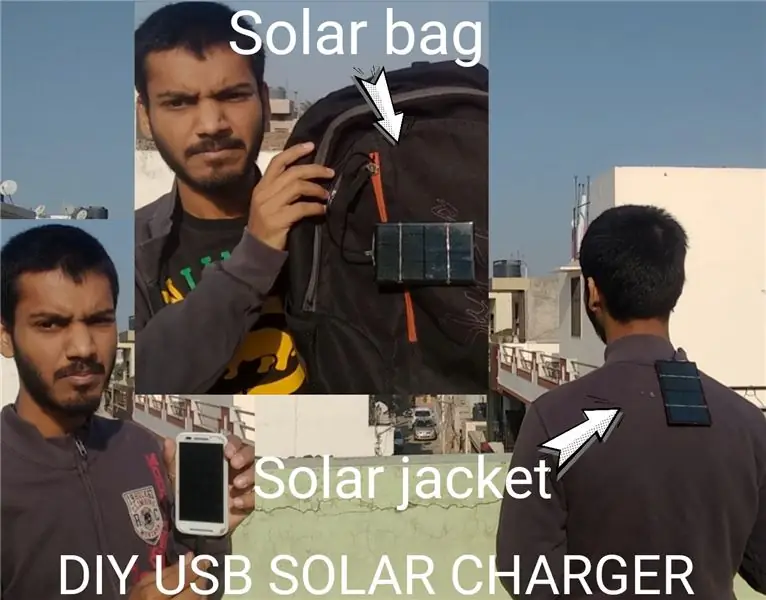
DIY সোলার জ্যাকেট (ইউএসবি ফোন চার্জার): একটি খুব সহজ এবং সহজে সোলার ফোন চার্জিং জ্যাকেট এবং ব্যাগ যা আপনি আপনার বাড়িতেও করতে পারেন। প্রকল্পটি আপনার চেক করতে ভুলবেন না
মাউন্টেন সেফটি জ্যাকেট: মুভমেন্ট সেনসিটিভ এলইডি জ্যাকেট: ১১ টি ধাপ (ছবি সহ)

মাউন্টেন সেফটি জ্যাকেট: মুভমেন্ট সেনসিটিভ এলইডি জ্যাকেট: লাইটওয়েট এবং পরিধানযোগ্য ইলেকট্রনিক্সের উন্নতিগুলি ব্যাককন্ট্রিতে প্রযুক্তি আনার জন্য নতুন সম্ভাবনা খুলে দিচ্ছে এবং এটি ব্যবহারকারীদের নিরাপত্তা বাড়ানোর জন্য এটি ব্যবহার করছে। এই প্রকল্পের জন্য, আমি বহিরাগত পরামর্শের সাথে আমার নিজের অভিজ্ঞতা নিয়েছি
স্পিকার জ্যাকেট: 7 ধাপ (ছবি সহ)

স্পিকার জ্যাকেট: যারা রাস্তায় হাঁটতে গিয়ে থিম মিউজিকের জন্য আকাঙ্খিত বা তারা আসলে পার্টির জীবন ছিল, তাদের জন্য স্পিকার জ্যাকেট উপস্থাপন করা যাক। যখন তুমি ভোরবেলা
